Если выделено несколько листов, то вносимые в активный лист изменения отображаются в соответствующих ячейках всех остальных выбранных листов. Данные в других листах могут быть заменены.
Данные с одного листа можно быстро скопировать в соответствующие ячейки других листов. Выберите лист, содержащий введенные данные, и листы, на которые их необходимо скопировать. Выделите ячейки, содержащие копируемые данные. Выберите меню Правка – Заполнить – по листам.
СПЕЦИАЛЬНАЯ ВСТАВКА.
 Вызывается через меню Правка – Специальная вставка и активизируется только после выполнения команды Копировать.
Вызывается через меню Правка – Специальная вставка и активизируется только после выполнения команды Копировать.
Использует, когда:
· необходимо изменить все значения данных в таблице в несколько раз;
· при копировании данных из одной таблицы в другую нужно не просто вставить значения, а перемножить их с теми данными, которые там уже записаны;
· вместо копирования содержимого ячеек целиком необходимо скопировать только часть содержимого ячейки – например возвращаемое формулой значение, без копирования самой формулы.
 Создание таблицы умножения
Создание таблицы умножения
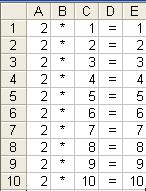


рис.1 рис.2 рис.3
ТРАНСПОНИРОВАНИЕ ТАБЛИЦ
Транспонирование матрицы (тбалицы) – это поворот таблицы, когда строки становятся столбцами, а столбцы - строками, выполняется также с помощью Специальной вставки следующим образом. Выделяем таблицу транспонирования. Щелкаем по кнопке Копировать. Выделяем ячейку, с которой начнется вставка измененной таблицы. Заходим в меню Правка – Специальная вставка. Отмечаем режим Транспонировать. Щелкаем Ок.

Исходная таблица Транспонированная таблица
ВЫПОЛНЕНИЕ РАСЧЕТОВ
Все математические расчеты выполняется с помощью формул. Формула определяет порядок выполнения действий. Порядок выполнения записывается с помощью операторов. Но для получения результата в формулах также используются константы и ссылки на ячейки (адреса ячеек), которые указывают на использование значения, помещенного в конкретной ячейке.
Если формула состоит из нескольких операторов, действия выполняются в порядке, определенном математическими правилами. Если формула содержит операторы с одинаковым приоритетом, например, формула содержит операторы умножения и деления, Microsoft Excel обрабатывает операторы слева направо. Чтобы изменить порядок обработки операторов расставляются круглые скобки.
В формулах используются следующие операторы:
Оператор Описание
% Процент
^ Возведение в степень
* Умножение
/ Деление
+ Сложение
– Вычитание
Операторы сравнения
= равно
< меньше
> больше
<= меньше или равно
>= больше или равно
<> не равно
Операторы ссылок
: (двоеточие) используется для определения диапазона (А1: А5 – элементы блока от А1 до А5)
; (точка с запятой) используется для объединения ссылок (А1; А5 – элементы А1 и А5)
Формулы. Все формулы в Excel всегда начинаются со знака равенства ”=”. Чтобы вычислить в Excel
2*2, следует записать =2*2.
НАПИСАНИЕ ФОРМУЛ.
Самый надежный способ получения правильной адресации ячейки или диапазона в формуле – это выделение ячеек, адреса которых используются в формуле, с помощью мыши.
1. Выделите ячейку для размещения в ней формулы.
2. Введите знак “=”.
3. Выделите ячейку, которая должна быть представлена в формуле. Если необходимо, выделите диапазон. Вокруг ячейки или диапазона появится подвижная рамка.
4. Введите оператор.
5. Выделите другую ячейку или диапазон.
Ввод формулы завершается нажатием клавиши Enter или щелчком по кнопке ввода (зеленая галочка) в строке формул.






